考虑升级到 Windows 11?有一些要求可能会阻止您前进。我们将解释如何了解您的硬件是否能够通过 Windows 11 的检查。
首先是你的物理硬件。如果您没有使用 AMD Ryzen 3000 系列或英特尔第七代 CPU 或更高版本,则全新的 Windows 11 安装或 Windows 10 升级路径都不起作用。其次,如果您的计算机不支持安全启动和 TPM,您也会遇到最初的障碍。然而,一切并没有丢失,因为您可以从 BIOS/UEFI 菜单打开安全启动和 TPM。
可信模块平台 (TPM) 是一种硬件级安全解决方案,可保护您的数据免遭黑客攻击和其他数据泄露。 TPM 拥有独特的加密密钥,其存储方式使得黑客几乎不可能访问。如果有人破坏了您的计算机并且您的数据已加密,它将保持安全。
Microsoft 针对 Windows 11 的建议要求列出了 TMP 2.0。但是,您仍然可以使用以前的版本 TPM 1.2 进行升级,这是最低要求。
除了 TPM 2.0 之外,Microsoft 还要求您激活安全启动,这是一种 UEFI 级别的安全设置,可阻止任何未经授权的操作系统启动。安全启动实际上是一个看门人,阻止恶意代码在系统之前启动,其主要目标是防止 rootkit、bootkit 和其他恶意代码。
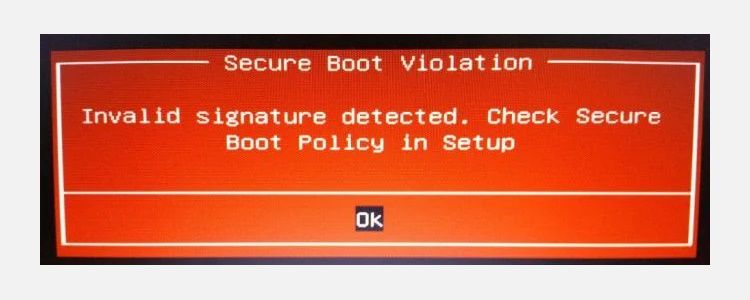
但它也有一些副作用。例如,安全启动将阻止您双启动 Linux 发行版,这导致许多用户禁用安全启动。
除了这两个重要功能之外,Windows 11 还具有特定的硬件要求,微软选择阻止数百万用户的自动升级路径。如果您在 AMD Ryzen 3000 系列或更高版本或 Intel 第 7 代 CPU 或更高版本上使用 Windows 10,则可以直接升级到 Windows 11。
但是,如果没有,您将必须选择 Windows 11 全新安装或绕过 Windows 11 的最低要求。 Windows 11 的全新安装适用于大多数硬件,但确实有一些警告。值得注意的是,微软一再声明,不会为“不受支持”的硬件上的 Windows 11 安装提供更新,因此您需要自行承担安装风险。
可信模块平台和安全启动可在 UEFI 设置中找到。在尝试升级到 Windows 11 之前,您必须输入系统 UEFI 来启用它们。这两种设置都位于相似的区域,但为了便于阅读,我们将这些步骤分为三个部分。
有几种方法可以进入您的系统 BIOS/UEFI。在启动过程中点击键盘按键的旧方法仍然有效,但如果启用了快速启动,您可能没有机会。如果启动屏幕一闪而过,您最终进入了 Windows 10,则还有另一种方法可以访问 BIOS:
当计算机再次重新启动时,您应该位于 BIOS/UEFI 设置菜单中。
BIOS 中 TPM 设置的位置因主板制造商而异。以下图像取自 X570 MSI 主板,但您发现 TPM 选项的位置不一定相似。
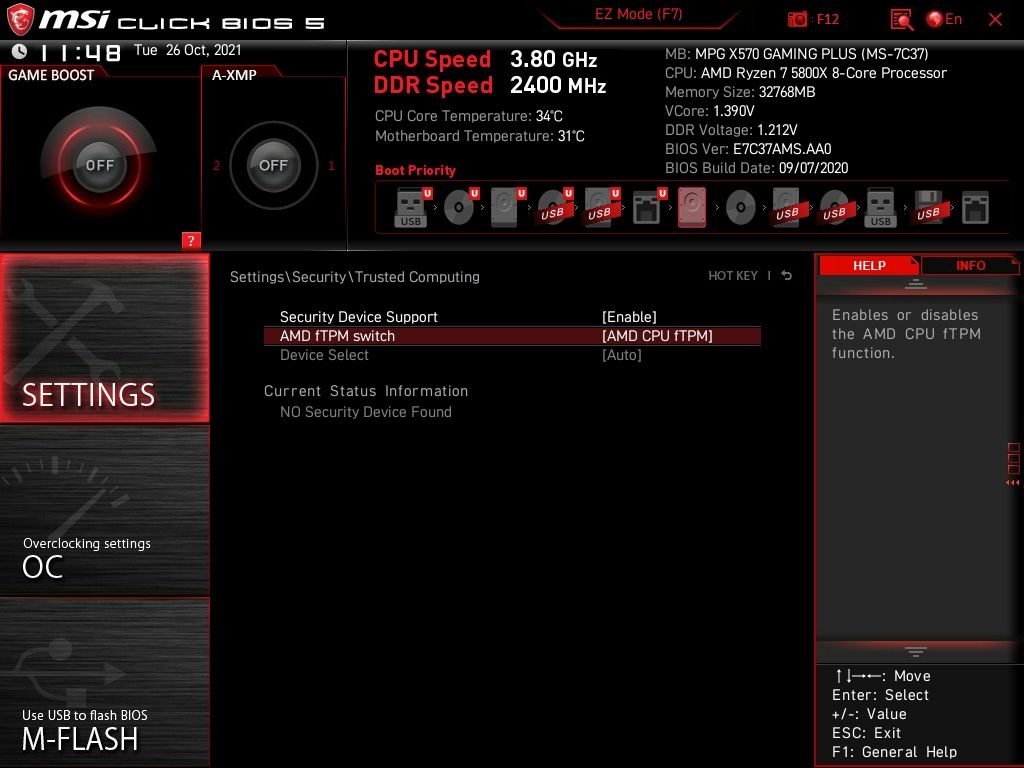
请注意,在某些主板上,TPM 可能会以不同的名称列出,具体取决于您的 CPU 制造商:
在我的主板上,TPM 选项位于“设置”>“TPM”。安全>可信计算> TPM 设备选择,我将在其中打开 AMD fTMP。
开机后,您可以保存设置并返回 Windows 10。Windows 启动后,您可以在操作系统中检查 TPM 状态,以确保其正常运行。
按 Windows 键 + R 打开“运行”对话框,然后输入 tpm.msc 并按 Enter。 TPM 管理控制台将加载,指示 TPM 是否已启用,如果已启用,则指示您正在使用哪个版本。
当您深入了解系统设置时,请花点时间检查是否启用了安全启动。
与 TPM 选项一样,安全启动选项的位置会因硬件而异,但它通常位于“启动”选项卡中。找到“启动”选项卡,向下滚动以找到“安全启动”选项,并确保其已启用。
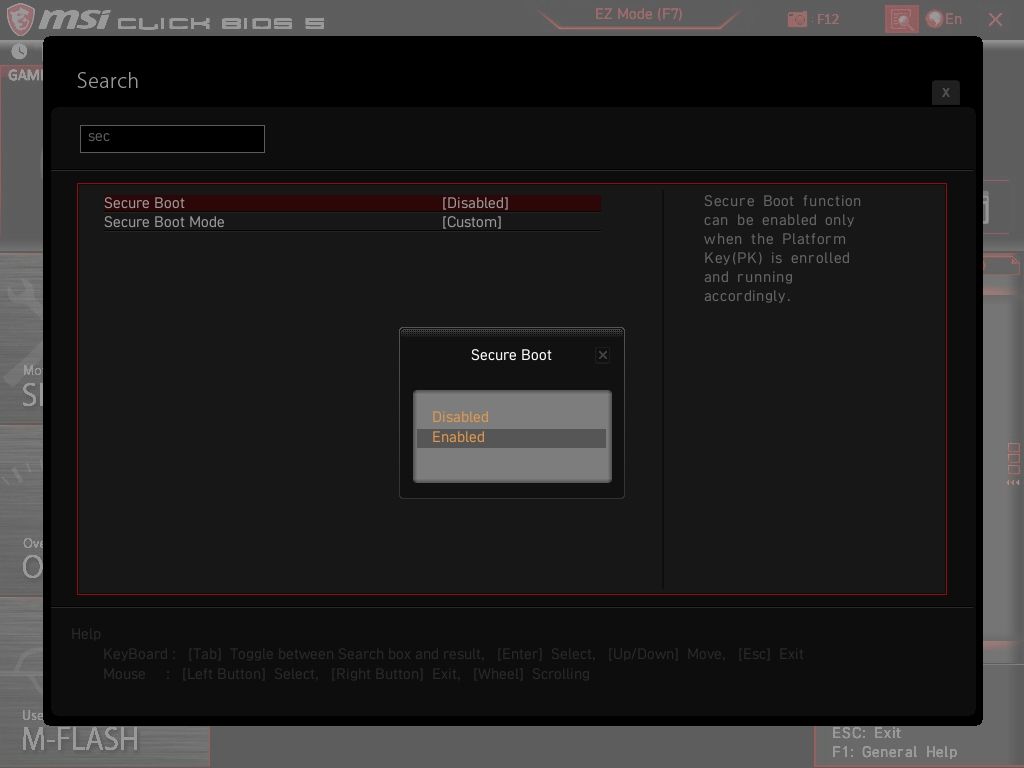
请注意,安全启动要求您的驱动器使用 GUID 分区表 (GPT),而不是旧的主启动记录 (MBR)。作为较新的分区表,GPT 比 MBR 具有多项增强功能。如果安全启动未启用,您可能需要将 MBR 驱动器转换为 GPT。
或者,您的计算机或硬件可能太旧,无法启用安全启动。
Microsoft 建议使用其 PC 健康检查应用程序(您可以在链接页面的底部找到该应用程序)来检查硬件是否兼容硬件兼容性。下载并启动它以检查您的系统与 Windows 11 的兼容性。
或者,您可以查看 WhyNotWin11,这是一个开源替代方案,可以更详细地了解您的 Windows 11 兼容性。 ### ### 所以你有它。您已启用了两个最重要的设置,它们将阻止您的 Windows 11 升级路径。启用后,假设您正在运行兼容的硬件,Microsoft 将为您提供 Windows 11 升级。要检查您的 Windows 11 升级是否已准备好,请转到“设置”>“更新与安全> Windows 更新,您可以在其中找到大更新按钮。
以上是如何在升级到 Windows 11 之前启用 TPM 和安全启动的详细内容。更多信息请关注PHP中文网其他相关文章!




